
Obsah:
- Autor John Day [email protected].
- Public 2024-01-30 08:23.
- Naposledy změněno 2025-01-23 14:38.


Navštivte můj kanál YouTube
V tomto příspěvku budu diskutovat o tom "Jak můžete pomocí arduina vytvořit rolovací displej a ovládat jej pomocí smartphonu". Pomocí Bluetooth můžete odeslat maximálně 63 znaků a prostřednictvím programu může zobrazit až 500 znaků (v mém případě). Zpráva z Bluetooth je dočasná a automaticky se vymaže, pokud je mikrořadič vypnutý. Než začnete, podívejte se na video, které vám poskytne celou myšlenku projektu,,,, a pokud se vám video líbí, nezapomeňte zanechat like a přidat komentář a sdílet video ……. So.let's get started….
Krok 1: Krok 1: Materiály a nástroje


1) Chlebová deska
2) 2 ks dolu DMD (dot-matrix-display) je P10
3) Arduino UNO nebo NANO
4) Modul Bluetooth HC-05
5) Propojovací vodiče
6) Odstraňovač drátů
7) Šroubovák
8) 5voltový stejnosměrný adaptér (čím vyšší zesilovač, tím lepší jas, „max-5 amp“)
Krok 2: Krok 2: Okruh
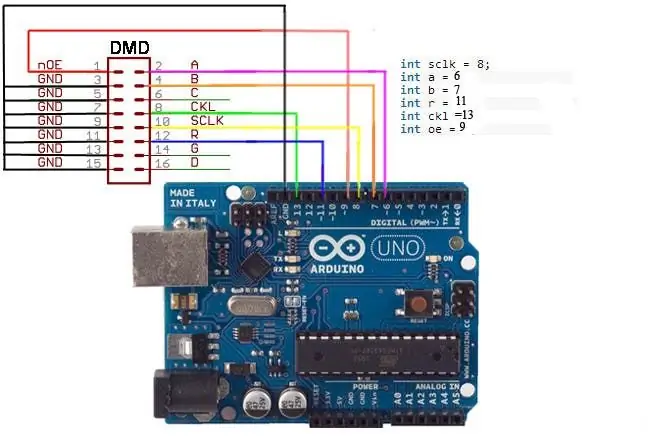
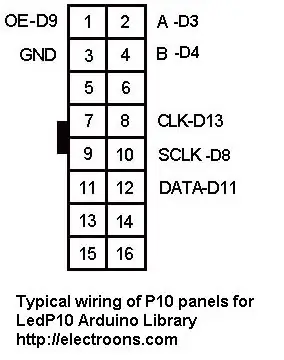

Připojte piny DMD podle schématu zapojení a připojte výstup prvního modulu ke vstupu druhého modulu a také pomocí vodičů připojte Vcc a GND obou panelů.
Spojení LED panelu s arduino UNO
OE >>> D9
A >>> D6
B >>> D7
C >>> Žádné připojení
CLK >>> D13
SCLK >>> D8
R >>> D11
GND >>> GND arduina (libovolného)
Bluetooth připojení
Připojte TX modulu Bluetooth k pinu RX (D0) arduina a RX bt. modul do TX (D1) arduino UNO…
Můžete také změnit heslo a název modulu bluetooth pomocí příkazu AT a změnit heslo a jméno připojit TX Bt. modul na TX z UNO a RX na RX a otevřete Arduino IDE a otevřete příkaz Serian monitor Typ AT. Všechny AT příkazy modulu HC-05 najdete na internetu „vyhledejte„ AT příkaz HC-05 'na Googlu “
POZNÁMKA *** --- Program nemůžete nahrát, když je k arduinu připojeno bluetooth.
Krok 3: Krok 3: Nahrajte program
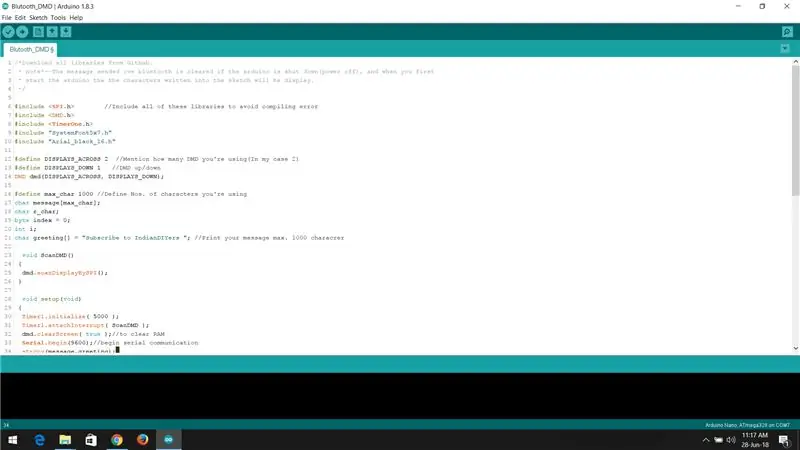
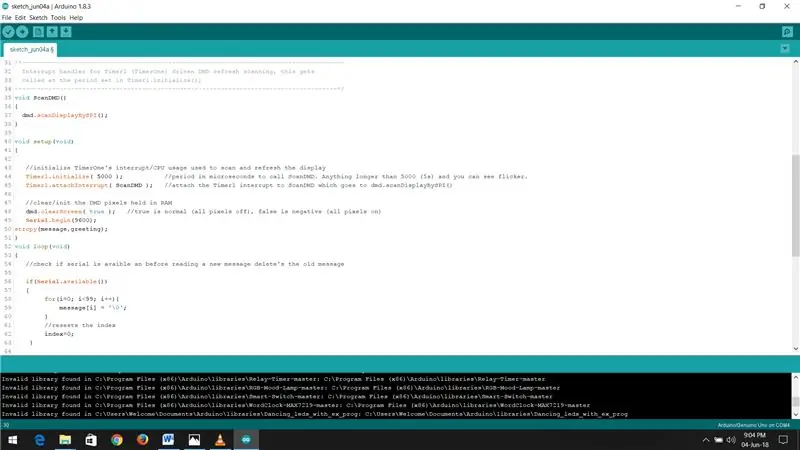
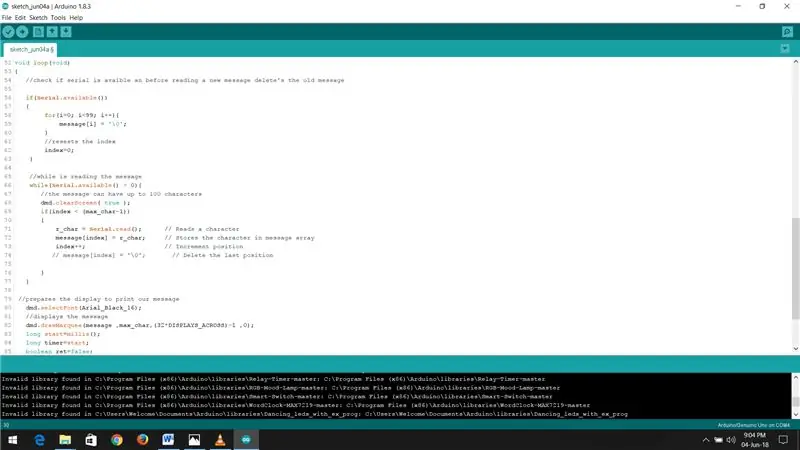
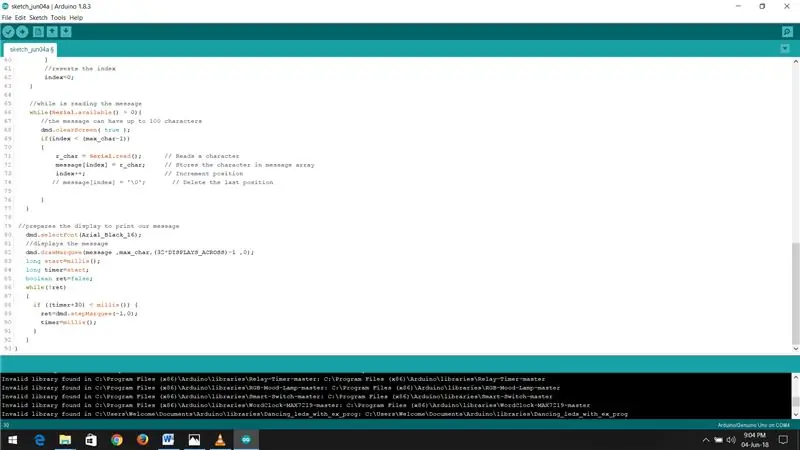
Před nahráním skici do arduina odpojte modul bluetooth od arduina, aby nedošlo k chybě při kompilaci.
Stáhněte si zip soubor, který obsahuje knihovnu TimerOne a DMD a arduino Sketch, a rozbalte zip soubor. zkopírujte knihovny do složky knihoven arduina a otevřete skicu arduina. Maximální délku znaků a zprávy v programu můžete změnit podle svého požadavku. …
Vyberte typ desky a sériový port a klikněte na Odeslat … po nahrání skici připojte modul bluetooth a jste připraveni odeslat zprávu pomocí smartphonu….
Skica Arduino Kredit: hackers.io
Krok 4: Krok 4: Instalace aplikace a připojení napájecího zdroje



Nyní připojte 5voltový stejnosměrný napájecí zdroj k panelu LED a zapněte jej, pokud funguje perfektně … Poté nainstalujte aplikaci pro ovládání bluetooth z obchodu Google Play. Otevřete obchod Play a vyhledejte „Arduino Bluetooth Control“a nainstalujte aplikaci, otevřete a připojte se k modulu bluetooth… a jste připraveni odeslat mesasage….
Pokud vám tento příspěvek přišel užitečný, zanechte lajk a zvažte podporu mých budoucích projektů prostřednictvím mé kampaně patreoncampaign a přihlaste se k odběru mého youtube kanálu….
Doporučuje:
Jak vytvořit Solar Tracker pomocí Arduina a servomotoru: 4 kroky

Jak vyrobit Solar Tracker pomocí Arduina a servomotoru: Navštivte můj kanál YoutubeV tomto příspěvku budu hovořit o " solar Tracker " které jsem vyrobil pomocí serva Arduino UNO a SG90. Než si přečtete příspěvek, podívejte se na video z mého kanálu, které poskytuje 70% Idea o projektu
DIY LED Dot Matrix rolovací displej pomocí Arduina: 6 kroků

DIY LED Dot Matrix Scrolling Display using Arduino: Hello Instruct Toto je můj první instruktáž. V tomto Instructable ukážu, jak vytvořím DIY LED Dot Matrix Scrolling Display pomocí Arduino jako MCU. Tento druh displejů se objevil na nádraží, autobusovém nádraží, ulicích a mnoha dalších místech. Tam
Jak vytvořit jednoduchý osciloskop pomocí Arduina: 3 kroky

Jak vytvořit jednoduchý osciloskop pomocí Arduina: V tomto Instructable uvidíte, jak vytvořit jednoduchý osciloskop pomocí Arduino uno. Osciloskop je zařízení, které slouží k prohlížení a analýze signálů. Ale zařízení je velmi drahé. Jako elektronický člověk někdy potřebuje analyzovat
48 X 8 rolovací LED maticový displej pomocí Arduina a posuvných registrů: 6 kroků (s obrázky)

48 X 8 rolovací LED maticový displej pomocí Arduino a posuvných registrů: Ahoj všichni! Toto je můj první Instructable a jde o to vytvořit 48 x 8 programovatelnou rolovací LED matici pomocí posuvných registrů Arduino Uno a 74HC595. Toto byl můj první projekt s vývojovou deskou Arduino. Byla to výzva pro m
16x64 P10 rolovací LED displej pomocí mikrokontroléru PIC16F877: 5 kroků (s obrázky)

16x64 P10 Rolovací LED displej pomocí mikrokontroléru PIC16F877: V tomto návodu popisuje, jak propojit 16x64 (p10) LED maticový displej s mikrokontrolérem PICI6F877A. Data odesílaná do mikrokontroléru prostřednictvím UART, která jsou uložena v EEPROM a data budou zobrazena na LED maticovém displeji. To
